Slik endrer eller sletter du raskt bakgrunnsbilde på iPhone
Et bakgrunnsbilde er en av de enkleste metodene for å tilpasse iPhonen din, men du vil kanskje fjerne et eksisterende bakgrunnsbilde på enheten din. Hvis du lurer på hvordan du ... slett bakgrunnsbildet på iPhonen din, du er på rett sted. Selv om iOS ikke tilbyr et direkte slettingsalternativ for bakgrunnsbilder, kan du følge veiledningen vår for å få jobben gjort og raskt frigjøre plass på iPhonen din.
SIDEINNHOLD:
Del 1: Hva iPhone-bakgrunnsbilde er
Bakgrunnsbilder er i hovedsak bakgrunnen på iPhoner som du ser når du slår på enheten. Når du ser på rutenettet med apper, er ikonene deres ordnet i bakgrunnen. Hvis du ikke har opprettet et personlig bakgrunnsbilde, vises standardbakgrunnsbildet på iPhonen din.
Det er noen grunner til at du vil slette bakgrunnsbilder på iPhonen din:
1. Reduser rot og frigjør plass hvis du har lagt til for mange bakgrunnsbilder.
2. Endre estetikken og fjern det utdaterte tapetet for å gi plass til et friskt nytt utseende.
3. Forbedre ytelsen og slett bakgrunnsbilder av høy kvalitet.
4. Sett iPhonen din til standardinnstillingene hvis du vil selge den på bruktmarkedet.
Del 2: Slik sletter du bakgrunnsbilde på iPhone
Kan du slette bakgrunnsbilder på iPhonen din? Svaret er ja. Arbeidsflyten varierer imidlertid avhengig av iOS-versjonen. Vi demonstrerer de konkrete arbeidsflytene nedenfor:
Slik sletter du bakgrunnsbilde på iOS 16 og nyere

Trinn 1. For å komme i gang, lås iPhonen din ved å trykke på Side or God knapp.
Trinn 2. Trykk lenge hvor som helst på låseskjermen for å gå inn i bakgrunnsbildegalleriet.
Trinn 3. Sveip til venstre og høyre for å finne det uønskede bakgrunnsbildet.
Trinn 4. Trykk på bakgrunnsbildet og sveip oppover.
Trinn 5. Trykk på Delete knappen under bildet.
Trinn 6. Les varselet og trykk på Slett denne bakgrunnen knappen for å bekrefte den.
Slik sletter du bakgrunnsbilde fra Photo Shuffle
I tillegg til de statiske bakgrunnsbildene lar Photo Shuffler-funksjonen deg velge en rekke bilder som bakgrunnsbilde. Hvis du vil slette bakgrunnsbilder på iPhonen din fra Photo Shuffler, er dette trinnene:
Trinn 1. Gå inn i bakgrunnsbildegalleriet ditt fra låseskjermen.
Trinn 2. Velg det uønskede bakgrunnsbildet for Photo Shuffle og trykk på Tilpass.
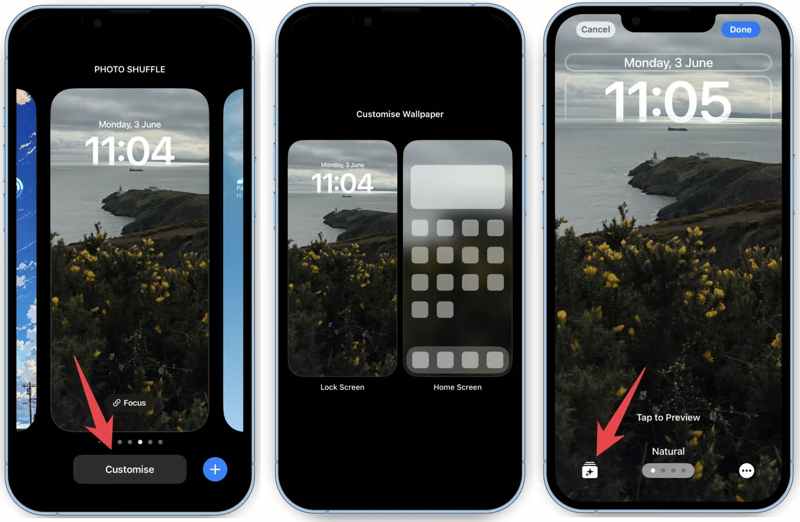
Trinn 3. Velg deretter lås skjerm or Hjem-skjerm alternativ, avhengig av ditt behov.
Trinn 4. Nå vil du møte to situasjoner:
Situasjon 1: Hvis tilfeldigheten er basert på kategorier, velg kategorien du vil fjerne og bekreft den.
Situasjon 2: Hvis tilfeldigheten er basert på bilder du velger manuelt, trykker du på Velg. Velg de uønskede bildene og trykk på Delete knappen nederst.

Trinn 5. Til slutt trykker du på Ferdig knapp.
Slik sletter du bakgrunnsbilde på iOS 15 eller tidligere
Apple la ikke til et alternativ for å slette bakgrunnsbilder på iPhones som kjører iOS 15 eller tidligere. Den alternative løsningen er å erstatte det nåværende bakgrunnsbildet med et nytt bilde. Du kan fullføre jobben direkte på iPhonen din.

Trinn 1. Åpne innstillinger app på iPhone.
Trinn 2. Bla nedover og gå til Bakgrunn fanen.
Trinn 3. Pek Velg et nytt bakgrunnsbilde for å få tilgang til gjeldende bakgrunnsinnstillinger.
Trinn 4. Velg deretter et annet bakgrunnsbilde og overstyr det eksisterende.
Trinn 5. Hvis du bruker et egendefinert bakgrunnsbilde, går du til Bilder-appen.
Trinn 6. Velg den i albumet og trykk på Delete knapp.

Tips: For å slette flere bakgrunnsbilder, velg alle og trykk på Delete.
Trinn 7. Når du blir bedt om det, velg Slett bilde knappen i varselboksen.
Del 3: Slik fikser du problemet med at bakgrunnsbildet på iPhone ikke kan slettes
Noen rapporterte at de ikke kan slette bakgrunnsbilder på iPhonene sine. Merk at det ikke finnes noe alternativ for å slette bakgrunnsbilder på iOS 15 og tidligere. Deretter kan du følge løsningene nedenfor for å fikse det.
Løsning 1: Start iPhone på nytt
Hvis iPhonen din setter seg fast og bakgrunnsbildet ikke kan slettes, er den enkleste løsningen å starte enheten på nytt. Denne metoden vil ikke forstyrre eksisterende data på iPhonen din. Her er trinnene for å gjøre det:
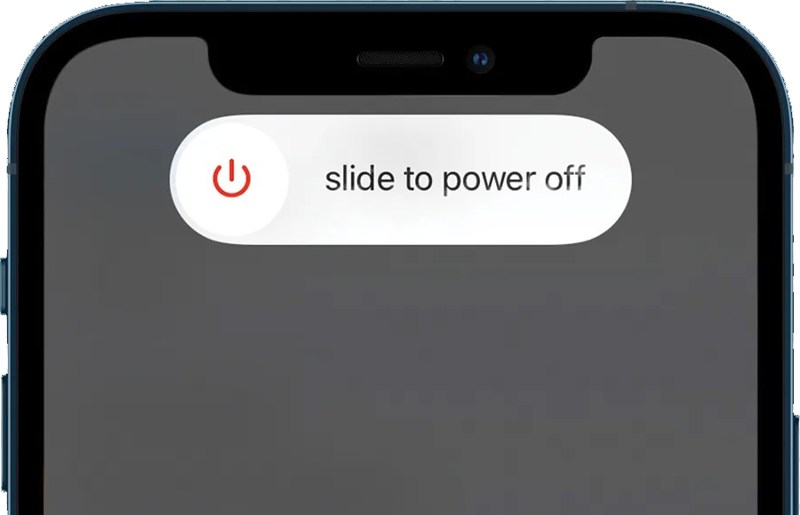
Trinn 1. Trykk lenge på Side, Godeller Sleep / Wake knappen til skjermen for avslåing vises.
Trinn 2. Flytt glidebryteren til høyre side.
Trinn 3. Når skjermen blir svart, vent noen minutter.
Trinn 4. Hold deretter på Side, Godeller Sleep / Wake knappen til du ser Apple-logoen.
Trinn 5. Prøv deretter å slette bakgrunnsbildet på iPhonen din på nytt.
Løsning 2: Deaktiver fokusmodus
Fokusmodus ble introdusert på iOS 15. Den hjelper deg med å holde distraksjoner unna. Den kan imidlertid forårsake problemer med visse bakgrunnsbilder. Hvis du ikke kan slette bakgrunnsbilder på iPhonen din, slå av fokusmodus.
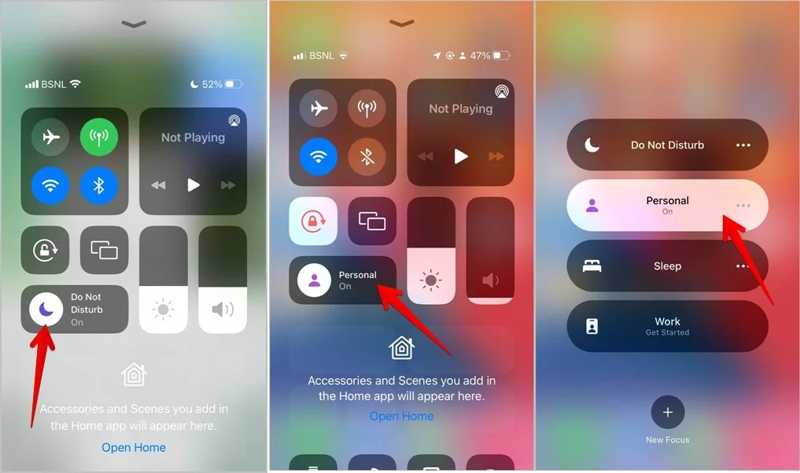
Trinn 1. Angi kontroll~~POS=TRUNC på enheten.
Trinn 2. Trykk på Fokus knappen for å slå den av.
OBS: Hvis du ser en liste over fokusmodus etter at du har trykket på Fokus -knappen, velg den aktive og slå den av.
Løsning 3: Tilbakestill alle innstillinger
En annen løsning for å fikse problemet med at bakgrunnsbildet ikke slettes, er å tilbakestille alle innstillinger til standardstatusen. Deretter kan du legge til et nytt bakgrunnsbilde eller slette uønskede elementer. Her er trinnene for å tilbakestille alle innstillinger på enheten din:
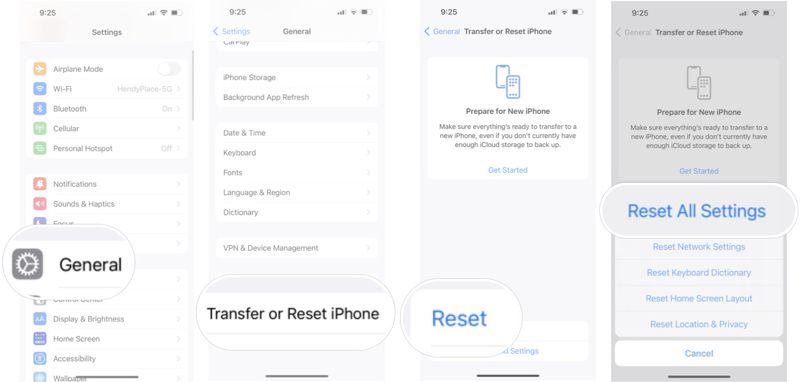
Trinn 1. Kjør innstillinger på iPhone.
Trinn 2. Gå til Informasjon fanen.
Trinn 3. Pek Overfør eller tilbakestill iPhone og treffer Tilbakestill.
Tips: Hvis du kjører en gammel versjon av iOS, trykker du på Tilbakestill in Informasjon direkte.
Trinn 4. Velg Nullstill alle innstillinger.
Trinn 5. Hvis du blir bedt om det, skriver du inn iPhone-passordet ditt.
Trinn 6. Når det er ferdig, vil enheten starte på nytt.
Løsning 4: Løs iOS-systemet
Apeaksoft iOS System Recovery er en komplett løsning for å fikse programvareproblemer, inkludert manglende evne til å slette bakgrunnsbilder på iPhone. Den kan skanne enheten din, oppdage programvareproblemer og løse dem raskt.
Den enkleste løsningen for å fikse problemer involvert med bakgrunnsbilder på iPhone
- Fix kan ikke slette bakgrunnsbilder på en iPhone enkelt.
- Tilbyr ulike moduser for å løse programvareproblemer.
- Tilgjengelig i et bredt spekter av programvarefeil.
- Støtt den nyeste versjonen av iOS og iPhone.
Sikker nedlasting
Sikker nedlasting

Her er trinnene for å fikse problemet med at bakgrunnsbildet på iPhonen din ikke kan slettes:
Trinn 1. Koble til din iPhone
Start iOS-systemgjenoppretting etter at du har installert det på PC-en. Det finnes en annen versjon for Mac-brukere. Koble iPhonen til PC-en med en Lightning-kabel. Velg iOS System Recovery modus og klikk på Start for å oppdage programvareproblemer på enheten din.

Trinn 2. Velg en modus
Trykk på Gratis hurtigreparasjon lenke for å løse problemene raskt. Hvis denne modusen ikke er tilgjengelig, klikk på Fix knapp. Deretter velger du Standard modus or Avansert modus. Klikk på Bekrefte knappen for å fortsette. Ikke at avansert modus vil Tilbakestilling av fabrikken din enhet.

Trinn 3. Løs programvareproblemer
Når enhetsinformasjonen er lastet inn, bekreft den og last ned den tilsvarende fastvareversjonen. Hvis du allerede har en, importerer du fastvarefilen. Klikk til slutt på neste knappen for å begynne å fikse programvareproblemer.

Konklusjon
Denne artikkelen forklarte hvordan slett gamle bakgrunnsbilder på iPhonen dinPå iOS 16 eller nyere kan du fjerne uønskede bakgrunnsbilder direkte fra låseskjermen. På tidligere versjoner av programvaren kan du erstatte det gamle bakgrunnsbildet og slette det fra albumet. Apeaksoft iOS System Recovery er den ultimate løsningen for å fikse feil i iPhone-bakgrunnsbilder. Hvis du har andre spørsmål om dette emnet, kan du skrive dem ned under dette innlegget.
Relaterte artikler
Denne artikkelen identifiserer fem effektive løsninger for å fikse problemet med at iPhone-skjermen ikke roterer, og demonstrerer hver løsning.
Hvis Apple-ID-en din ikke fungerer på iPhonen din, ikke få panikk, og du kan lære seks effektive løsninger fra vår enkeltartikkel.
Hvis iPhone-en din stadig spør om Apple ID-passord, kan du lære seks effektive løsninger for å fikse dette problemet fra dette ene innlegget.
Kan ikke bekrefte serveridentitet dukker opp stadig på iPhone? Ikke bekymre deg! Dette innlegget vil hjelpe deg med å bli kvitt Kan ikke bekrefte serveridentitet på iPhone enkelt!

